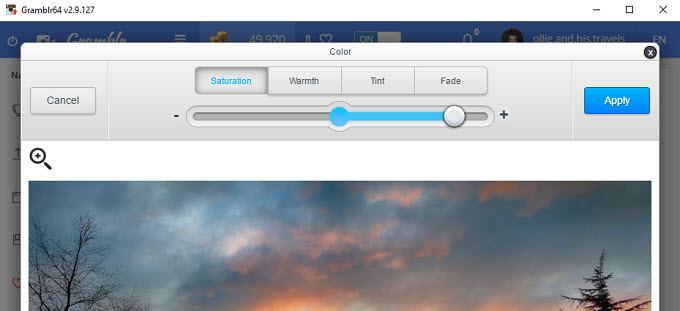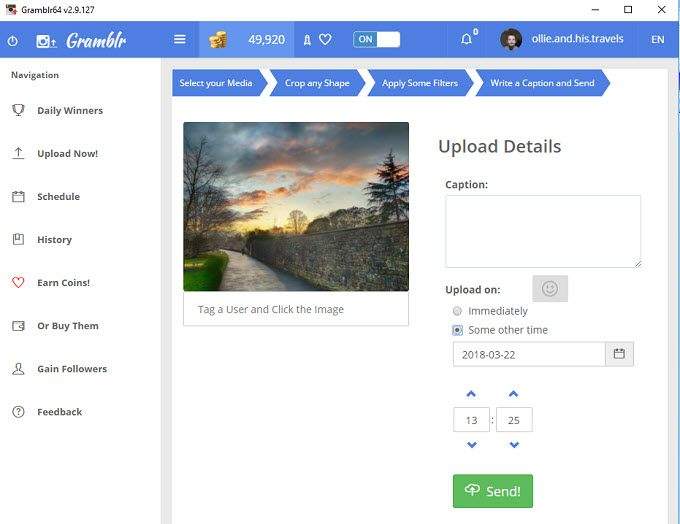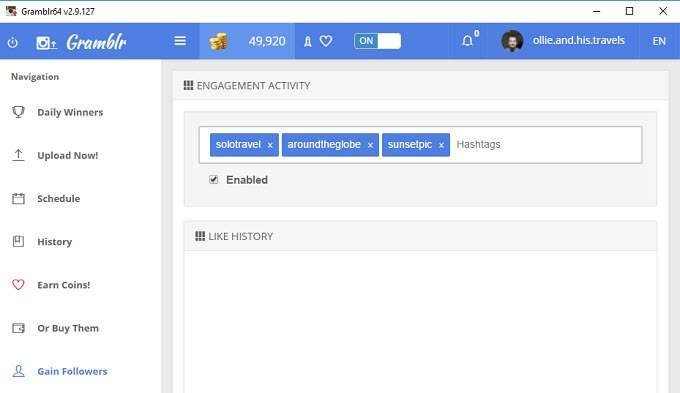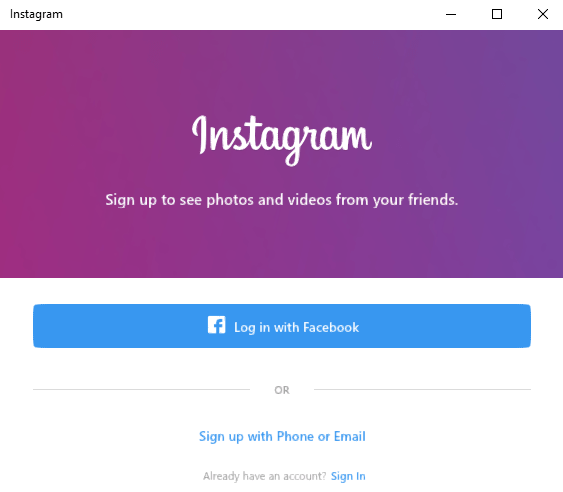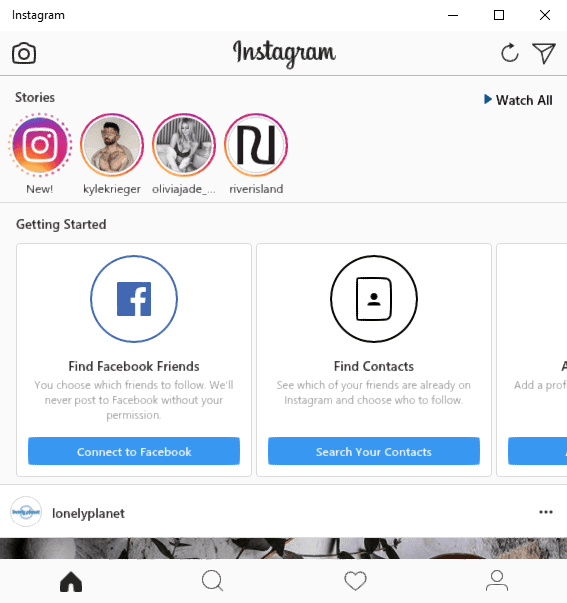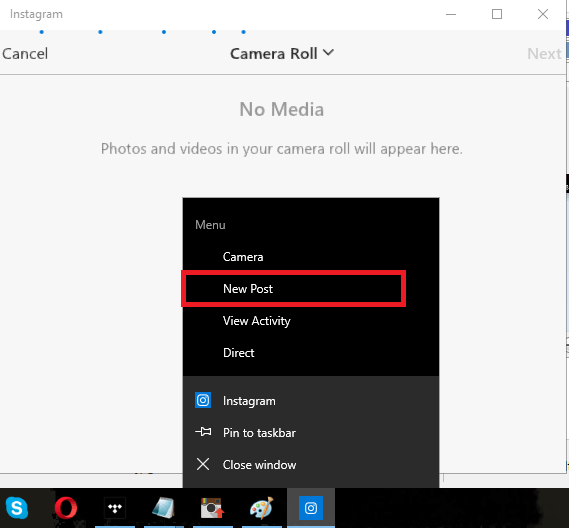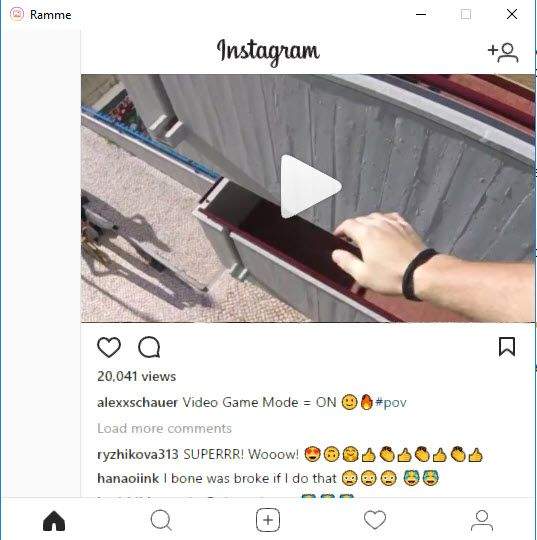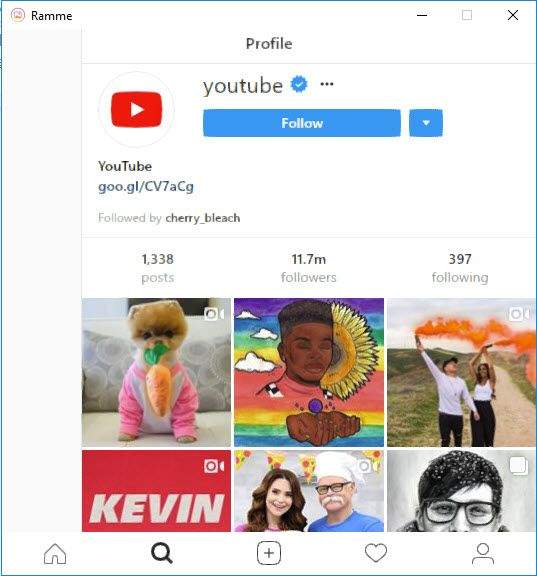Instagram使得在移动应用程序之外访问其大多数功能变得困难。当你外出时,这不是问题,但当你坐在家里的电脑上时,这可能会很不方便。
谢天谢地,有一个与标准桌面网站相比,在PC上使用Instagram更好的第三方桌面应用程序数量。
在此列表中,我们将介绍三种最佳桌面应用程序,并解释它们的正面和负面效果。所有下载均使用VirusTotal进行扫描,以确保它们免受恶意软件/间谍软件的攻击。
另外,请务必使用桌面网站查看我的帖子,了解如何浏览和搜索Instagram 。那篇文章还向您展示了如何从Instagram下载高分辨率图像。
Gramblr
Gramblr是一个免费的Instagram客户端,直接挂钩Instagram API。你可以从1下载Gramblr
这个应用程序可以直接从你的桌面上传新的照片和视频,但它也非常强大通过许多不同的工具来增加您的追随者数量和参与度。
我们已经了解了Gramblr是最好的台式PC之一的一些最大原因下面是Instagram的客户。
上传工具
Gramblr最强大的功能之一就是内置的上传工具。有了这些,您就可以直接将照片和视频上传到Instagram。
点击上传按钮之前,您可以通过多个步骤来修饰照片。这些步骤与您在Instagram应用程序中找到的步骤类似。这包括添加各种Instagram过滤器和一系列Gramblr独家过滤器。
通过控制焦点,饱和度,照明,您还可以更好地控制图像的外观和清晰度。为图像添加新的外观或为照片带来生命可能会非常简单。否则会使照片无法使用。
编辑照片后,您可以添加标题,添加位置,包括主题标签,然后单击发布。有趣的是,您可以选择立即将真实用户的60个喜欢添加到您的图像中。更多内容将在下面解释。
安排帖子
互联网上有很多Instagram帖子调度程序,但差不多所有这些都不会实现发布过程的自动化。相反,他们会在某个时刻将照片和标题推送到您的手机,然后您被迫手动上传。
这是由于Instagram已经对阻止用户使用第三方工具自动发布帖子。值得庆幸的是,Gramblr并非如此。
使用Gramblr,客户端基本上直接进入Instagram API代表您发布图片。这意味着只要Gramblr客户端启动,您设置的任何预定帖子都将在预定时间自动发布。
自动增长追随者数量
由于Gramblr的解决方法,它还有许多其他自动化工具可以有利于增加您的Instagram帐户。一个这样的工具是类似汽车的功能。有了这个,你就可以自动喜欢Instagram上的图片来吸引新用户的注意力。
您可以选择具有特定主题标签的照片,以便始终定位特定受众群体。之后,您可以按“自动喜欢”,只要Gramblr客户端处于打开状态,您的个人资料就会自动添加新帖子。
提升帖子
您还可以使用Gramblr提升每个帖子。你有60个免费的喜欢,并定期获得可用于更多喜欢的免费硬币。你也可以支付硬币以获得喜欢。
Gramblr声称这些喜欢来自真实用户。所有Gramblr用户都可以通过喜欢“赚钱币”队列中的那些来获得金币。通过喜欢另一个用户的照片,您将获得5个硬币,并且您可以在自己的照片上添加10个硬币。
潜在问题
Gramblr是一个很棒的Instagram客户端,但它没有问题。首先,客户很少得到支持或更新,开发人员很难掌握。
其次,Gramblr使用的功能在技术上违背了Instagram的服务条款,但是因为Gramblr直接通过Instagram的API,自动类似,后调度程序,以及类似的提升功能灰色区域。
对于过度使用Gramblr的营销工具是否会限制您的帐户或完全禁止它有一些担忧,所以在使用之前需要考虑一下。
Gramblr的另一个缺点是你不能用它来添加故事或消息用户。
Windows Store Instagram App
Windows 10现在提供Instagram应用程序,为您提供移动应用程序为您提供的许多功能。它是免费下载和非常轻量级的。您可以通过访问PC上的Microsoft Store来下载它。
因为它与Windows 10绑定,所以会在您的显示屏上弹出通知并直接发送到您的操作中心。
从表面上看,Windows Store Instagram应用程序看起来与移动版本非常相似。
下面,我们提供了Windows Store Instagram应用程序的概述以及它与桌面网站的比较。
总体布局
Windows Store Instagram应用程序的整体布局与移动应用程序并行。在顶部,您可以访问用于刷新,访问直接消息以及将照片和视频上传到您的故事的选项。
在此之下,故事被展示出来。然后,您可以在底部找到一个任务栏来访问您的主页,搜索Instagram,查看最近的喜欢内容以及查看您的个人资料。
添加照片和视频
Windows应用商店应用优于桌面网站的主要原因之一是添加照片和视频的附加选项。当您访问桌面网站时,您无法上传新帖子。
使用Instagram应用在Windows上,您可以通过右键单击任务栏中的应用程序图标并单击新帖子轻松添加新帖子。
如果您有您可以使用相机拍摄照片或视频,也可以点击顶部的相机胶卷下拉箭头浏览保存在PC上的照片。
潜在问题
在大多数情况下,Windows Instagram应用程序是您需要的一切。唯一的问题是应用程序有时可能会很慢。加载页面的时间比在移动设备上访问页面时要长。
登录也很麻烦。有时,您将很难通过登录屏幕 - 它只是在输入密码后停止。当你进入时,你会发现大部分时间都是一种享受。
Ramme
Ramme是一款轻量级桌面应用程序,可让您体验与Instagram iOS应用程序几乎完全相同的体验。您可以从<跨度> github.com 下载Ramme。
与桌面相比,Ramme脱颖而出的原因有很多版。首先,移动应用程序的所有功能都存在,并且正好在您期望的位置。这包括照片上传,故事和直接消息。
下面我们看一下Ramme值得一提的关键点。
优化和轻量级
使用Ramme,您只需要.exe文件从GitHub页面,你很高兴。无需像使用Gramblr或Windows Store应用程序那样浏览安装程序或访问Windows应用商店。这样可以很容易地将Ramme存储在USB记忆棒上或者将其下载到共享计算机上暂时使用。
Ramme非常轻巧,运行也很流畅,你很少遇到任何性能问题。
还可以在桌面上调整Ramme窗口的大小,屏幕上的所有内容都会调整以填充窗口没有任何打嗝的大小。
上传图像更容易
Windows应用商店应用上的上传过程有点奇怪无法在桌面网站上上传图片。
使用Ramme,上传使用移动应用上看到的相同流程。您只需单击底部的“+”图标,然后浏览Windows文件资源管理器即可查找要上传的照片或视频。
潜在问题
我们对Ramme没什么好说的,只要您愿意通过一个未经Instagram正式认可或创建的应用程序登录。
这包含了我们在PC上使用Instagram的前3个应用程序。您最喜欢这三种桌面应用程序?如果您使用其他应用,请在下方留言以告知我们哪个应用。享受!